快速上手3:创建思维导图
发布时间: 2021-1-22
完成注册/登录及下载等步骤后,我们下一步面临的就是如何创建思维导图文件了,在知犀创建思维导图主要有以下方法:
视频教程:
新建思维导图
知犀在线网页版:当你在知犀思维导图首页完成登录后,点击「开始新建」,根据自己的需求,选择一个合适的思维导图结构,如点击「向右逻辑图」,则可直接完成思维导图文件的新建。
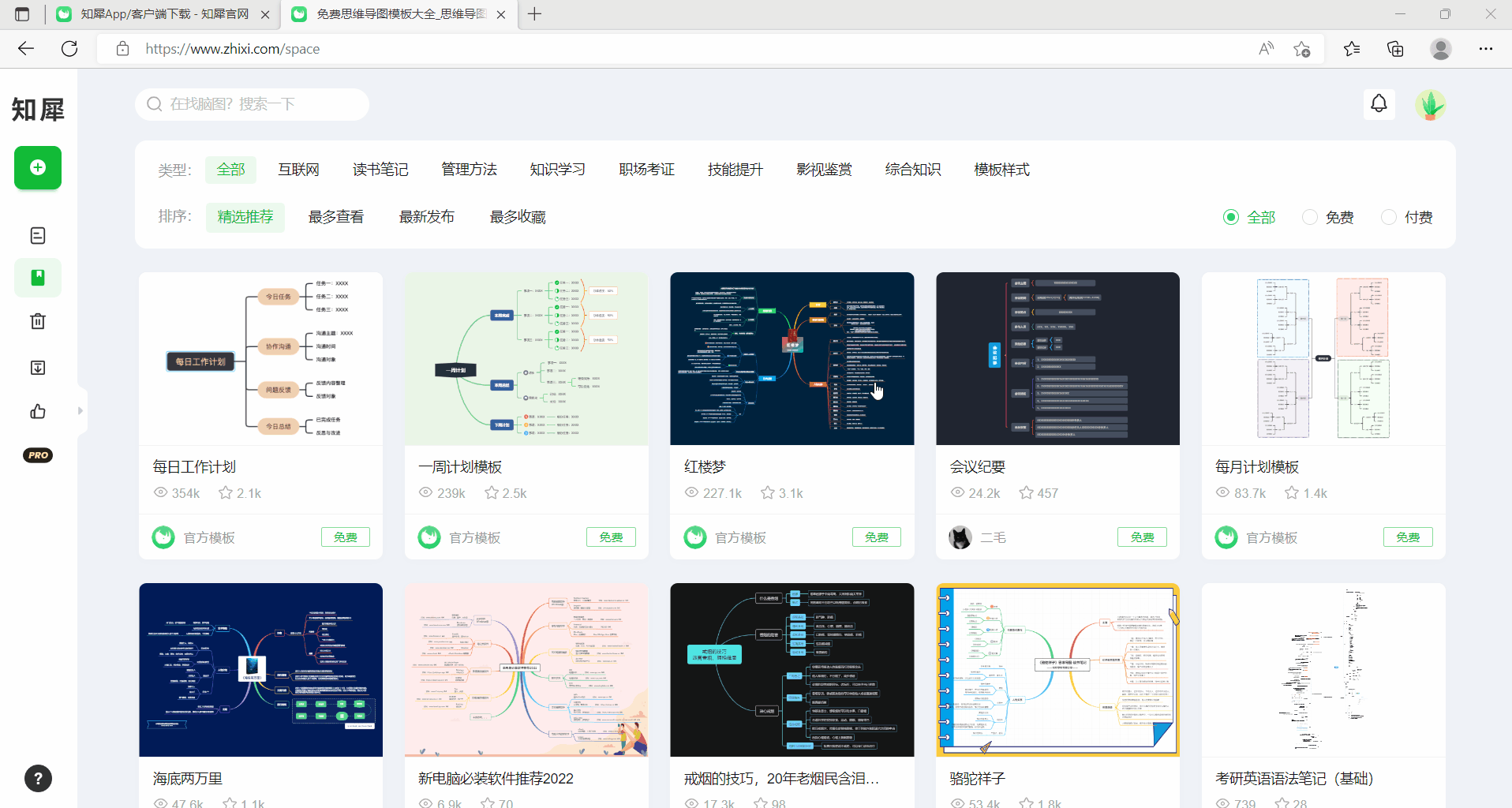
知犀PC客户端:打开知犀思维导图客户端后,点击「云端新建」,根据自己的需求,选择一个合适的思维导图结构,如点击「向右逻辑图」,则可直接完成思维导图文件的新建。

导入思维导图
除了通过新建功能来创建思维导图文件外,您还可以通过导入XMind、知犀、幕布Html、Freemind、Mindmaster文件来实现思维导图文件的创建,步骤如下:
步骤一:打开知犀思维导图网页版或知犀客户端,在「个人文件」页面点击「导入」按钮;
步骤二:点击「选择文件」或将文件拖拽至固定区域,点击下方「立即导入」即可;
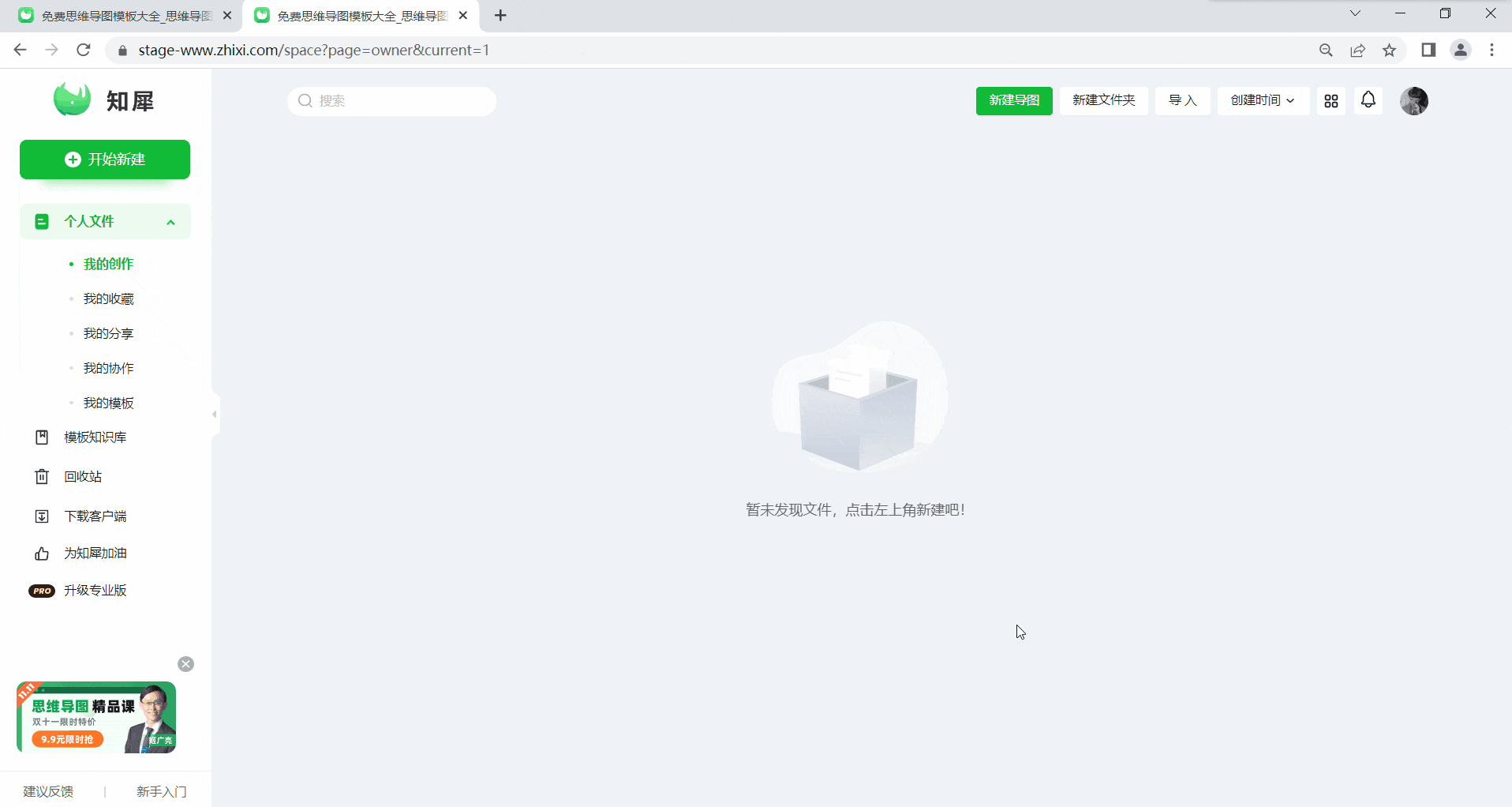
温馨提示:目前知犀已经支持批量导入文件功能,在进行导入操作时可以多选文件进行导入哦!
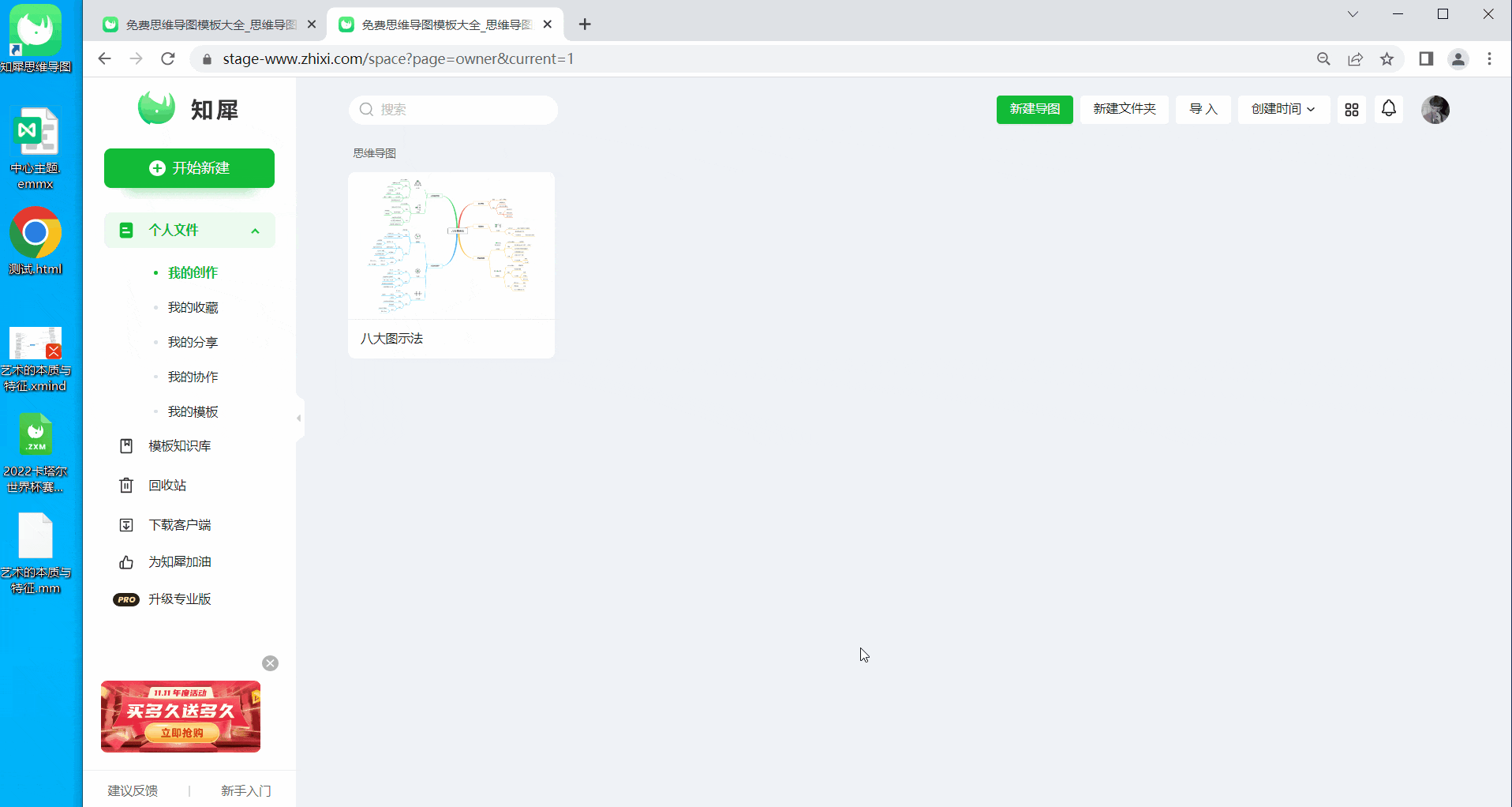
知犀目前支持导入 .xmind 、 .zxm和.freemind 等格式的导图。知犀一直在更新支持更多格式导入,比如即将支持的.opml、.markdown 等格式文件,建议您在如上图的界面直接尝试导入或拖拽任意格式的导图文件,如果没有成功,则推荐尝试《如何导入其他格式的思维导图》教程中的方法二。

